eosmsg4.0软件如何使用
一、准备工作
1、点击这里下载EOSMSG4.0软件,并一路NEXT安装完成。
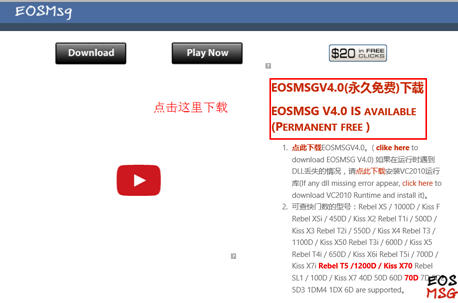
2、从桌面找到EOSMSG图标并运行起来,软件默认将根据用户的操作系统显示英文或者中文,在主界面下方下中央,用户可以自行切换语言。
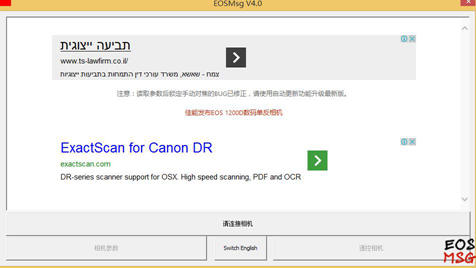
3、通过数据线将相机连接到电脑上,将模式切换为M档,打开相机电源,确保在“我的电脑”中出现相机的型号图标。
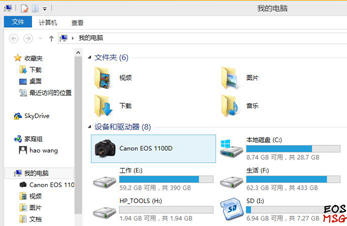
4、等待约1-2秒后,软件识别到相机型号,显示“**相机已连接”。此时两个主功能菜单“相机参数”和“遥控相机”将变为可用状态。

5、相机被软件识别后,将会自动拍摄一张照片以读取参数,如果此时用户的相机不在M档,软件将提示用户将相机切为M档,用户将相机切换为M档后点确定。
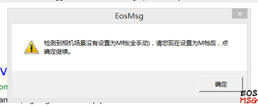
二、读取相机参数、设置EXIF信息
1、点击“相机参数”按钮,进入相机参数显示界面,在这里就可以看到相机的快门数、序列号、固件版本等各项参数了。
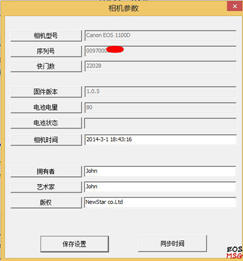
2、如果需要更改相机拥有者等信息,在“拥有者”、“艺术家”、“版权”三项单行输入框中删除原有信息,输入要设置的内容。然后点保存设置,这样相机的EXIF信息就设置成功,拍摄的照片以后将自动带有设置的EXIF信息,防止别人盗版。
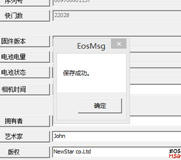
3、如果发现相机时间不正确,则可以单击右下角的“同步时间”按钮进行时间同步。
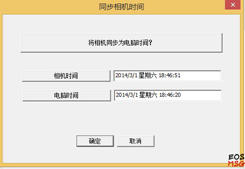
三、遥控相机拍摄
1、用户点击软件主界面右下角的“遥控相机”按钮,进入遥控相机主界面。
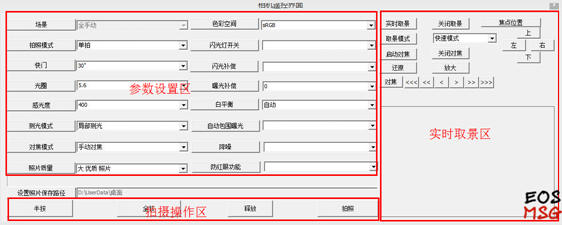
2、用户可以在“参数设置区”设置相机的各项参数,还可以点击“设置照片保存路径”为拍摄的照片选择一个保存的地方。
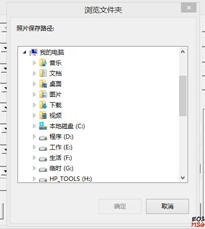
3、另外,用户可以打开相机的实时取景功能,更直观的操作相机进行拍摄。
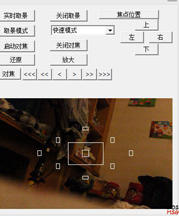
4、剩下的,就是点击“拍照”按钮进行方便的遥控拍摄啦。